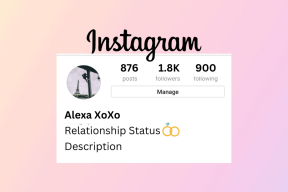Οι κορυφαίες 7 επιδιορθώσεις για τους τύπους που δεν λειτουργούν στα Φύλλα Google
Miscellanea / / November 25, 2023
Το υπολογιστικό φύλλο των Φύλλων Google είναι πιθανό να περιέχει μια ποικιλία τύπων, από βασικά μαθηματικά έως σύνθετες συναρτήσεις όπως SUMIF και COUNTIF. Αυτοί οι τύποι μπορούν να σας βοηθήσουν να εκτελέσετε υπολογισμούς, να αναλύσετε δεδομένα και να αποκτήσετε πολύτιμες πληροφορίες για τις πληροφορίες σας. Ωστόσο, αυτοί οι τύποι των Φύλλων Google είναι άχρηστοι εάν σταματήσουν να λειτουργούν ή να ενημερώνουν το υπολογιστικό φύλλο σας.

Τέτοια ζητήματα μπορεί να προκύψουν για διάφορους λόγους, όπως απλά τυπογραφικά λάθη, εσφαλμένες ρυθμίσεις υπολογισμών και κατεστραμμένα υπολογιστικά φύλλα. Παρακάτω, θα σας καθοδηγήσουμε σε όλες τις πιθανές λύσεις για την επίλυση του υποκείμενου προβλήματος.
1. Ελέγξτε ξανά τη φόρμουλα σας
Μπορεί να το έχετε κάνει ήδη αυτό, αλλά είναι καλή ιδέα να ελέγξετε ξανά τους τύπους σας. Αυτό είναι απαραίτητο εάν τα Φύλλα Google δεν υπολογίζουν τύπους μόνο σε λίγα κελιά. Ελέγξτε τον τύπο σας για τυπογραφικά λάθη, λανθασμένα ονόματα εύρους κελιών ή μη έγκυρες τιμές και διορθώστε τα εάν χρειάζεται.
Αν παρατηρήσετε το Σφάλμα ανάλυσης τύπου στα Φύλλα Google, όπως #N/A, #REF!, #VALUE! και άλλα, λάβετε τα απαραίτητα μέτρα για να τα διορθώσετε.
2. Ανανεώστε το Υπολογιστικό σας Φύλλο
Ωρες ώρες, Ενδέχεται να αποτύχει η φόρτωση των Φύλλων Google σωστά στο πρόγραμμα περιήγησής σας, εμποδίζοντάς το να εμφανίζει ή να ενημερώνει τα αποτελέσματα του τύπου. Μπορείτε να επιλύσετε αυτά τα ζητήματα ανανεώνοντας τη σελίδα των Φύλλων Google.
Κάντε κλικ στο εικονίδιο ανανέωσης στο επάνω μέρος για να ανανεώσετε το υπολογιστικό φύλλο σας και να δείτε εάν έτσι οι τύποι λειτουργούν όπως αναμένεται.

3. Τροποποίηση ρυθμίσεων υπολογισμού υπολογιστικού φύλλου
Ένας άλλος λόγος για τον οποίο οι τύποι των Φύλλων Google ενδέχεται να μην λειτουργούν ή να ενημερώνονται είναι οι εσφαλμένες ρυθμίσεις υπολογισμού. Δείτε πώς μπορείτε να τα διορθώσετε.
Βήμα 1: Ανοίξτε το υπολογιστικό φύλλο των Φύλλων Google. Κάντε κλικ στο μενού Αρχείο στην κορυφή και επιλέξτε Ρυθμίσεις από τη λίστα.

Βήμα 2: Μεταβείτε στην καρτέλα Υπολογισμός και χρησιμοποιήστε το αναπτυσσόμενο μενού στην περιοχή Επανυπολογισμός για να επιλέξετε Ενεργοποίηση αλλαγής. Στη συνέχεια, χρησιμοποιήστε το αναπτυσσόμενο μενού κάτω από τον Υπολογισμό Επανάληψης για να επιλέξετε Απενεργοποίηση και κάντε κλικ στο κουμπί Αποθήκευση ρυθμίσεων.

Ανανεώστε το υπολογιστικό φύλλο μετά την ενημέρωση των ρυθμίσεων υπολογισμού και ελέγξτε εάν το πρόβλημα παραμένει.
4. Ελέγξτε τα κελιά στα οποία αναφέρεται ο τύπος
Οι τύποι των Φύλλων Google ενδέχεται να σταματήσουν να λειτουργούν εάν υπάρχουν προβλήματα με τις αναφορές κελιών στον τύπο σας. Αυτό μπορεί να συμβεί εάν τα κελιά στα οποία αναφέρεται ο τύπος σας δεν είναι έγκυρα, μετακινηθούν ή διαγραφούν.
Ανοίξτε το υπολογιστικό φύλλο των Φύλλων Google και επιλέξτε τον τύπο κελιού που δεν λειτουργεί ή δεν ενημερώνεται. Τα Φύλλα Google θα τονίσουν όλα τα προηγούμενα του τύπου. Εξετάστε αυτά τα κύτταρα και διορθώστε τα εάν χρειάζεται. Επαναλάβετε αυτό για όλους τους τύπους που δεν λειτουργούν.
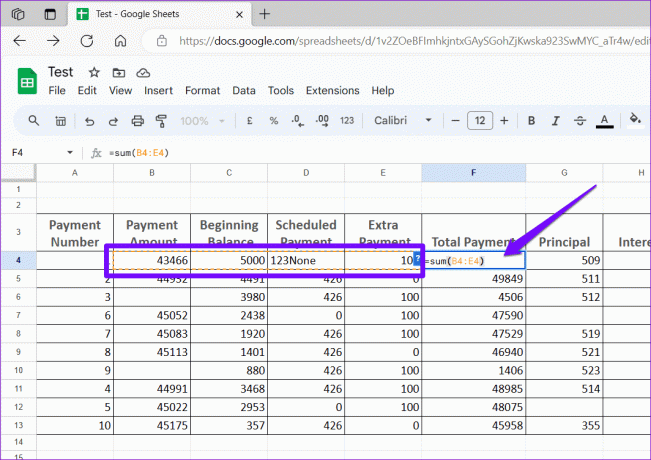
5. Απενεργοποιήστε την επιλογή Εμφάνιση τύπων
Εμφανίζονται οι τύποι των Φύλλων Google ως κείμενο; Εάν ναι, είναι πιθανό να έχετε ενεργοποιήσει κατά λάθος την επιλογή Εμφάνιση τύπων στα Φύλλα Google, είτε μέσω του μενού Προβολή είτε μέσω μιας συντόμευσης πληκτρολογίου. Δείτε πώς μπορείτε να το απενεργοποιήσετε για να μπορείτε να δείτε τα αποτελέσματα του τύπου.
Βήμα 1: Ανοίξτε το υπολογιστικό φύλλο των Φύλλων Google.
Βήμα 2: Κάντε κλικ στο μενού Προβολή στο επάνω μέρος, μεταβείτε στην Εμφάνιση και επιλέξτε Τύποι από το υπομενού. Εναλλακτικά, μπορείτε επίσης να πατήσετε τη συντόμευση πληκτρολογίου Ctrl + ` για γρήγορη εμφάνιση ή απόκρυψη τύπων.
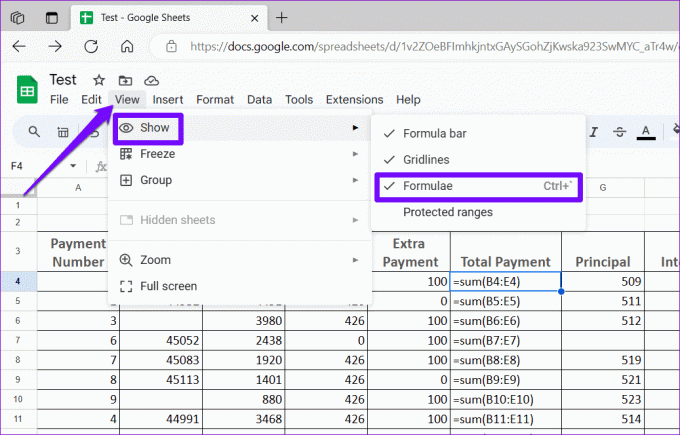
6. Επαναφέρετε μια παλαιότερη έκδοση ή αντιγράψτε δεδομένα υπολογιστικού φύλλου σε νέο αρχείο
Εάν οι τύποι των Φύλλων Google εξακολουθούν να μην λειτουργούν ή να ενημερώνονται, το υπολογιστικό φύλλο μπορεί να είναι κατεστραμμένο. Σε αυτήν την περίπτωση, η καλύτερη επιλογή σας είναι να επαναφέρετε μια προηγούμενη έκδοση υπολογιστικού φύλλου. Δείτε πώς να το κάνετε αυτό.
Βήμα 1: Ανοίξτε το υπολογιστικό φύλλο των Φύλλων Google. Κάντε κλικ στο μενού Αρχείο στο επάνω μέρος, μεταβείτε στο Ιστορικό εκδόσεων και επιλέξτε Προβολή ιστορικού εκδόσεων από το υπομενού.

Βήμα 2: Στον πίνακα Ιστορικό εκδόσεων στα δεξιά σας, τοποθετήστε το δείκτη του ποντικιού πάνω από την έκδοση που θέλετε να επαναφέρετε. Κάντε κλικ στο εικονίδιο του μενού με τις τρεις κουκκίδες και επιλέξτε Επαναφορά αυτής της έκδοσης.

Εάν δεν υπάρχουν διαθέσιμες παλαιότερες εκδόσεις υπολογιστικών φύλλων, μπορείτε να δοκιμάσετε αντιγραφή των δεδομένων υπολογιστικού φύλλου σας σε ένα νέο αρχείο για να δούμε αν αυτό διορθώνει το πρόβλημα. Εδώ είναι τα βήματα για το ίδιο.
Βήμα 1: Ανοίξτε το υπολογιστικό φύλλο σας. Πατήστε τη συντόμευση πληκτρολογίου Ctrl + A ακολουθούμενη από τη συντόμευση πληκτρολογίου Ctrl + C για να αντιγράψετε τα πάντα.
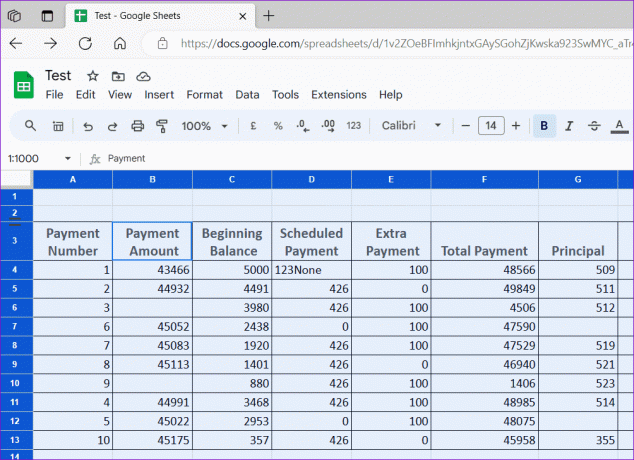
Βήμα 2: Κάντε κλικ στο μενού Αρχείο στο επάνω μέρος, μεταβείτε στο Νέο και επιλέξτε Υπολογιστικό φύλλο.
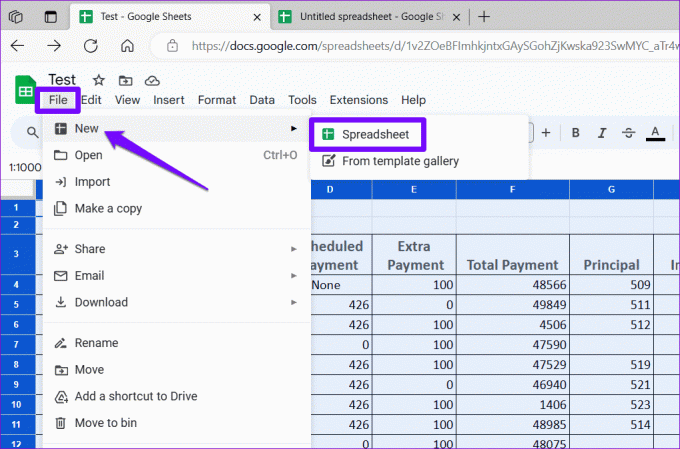
Βήμα 3: Στο νέο σας υπολογιστικό φύλλο, κάντε κλικ στο μενού Επεξεργασία και επιλέξτε Επικόλληση.
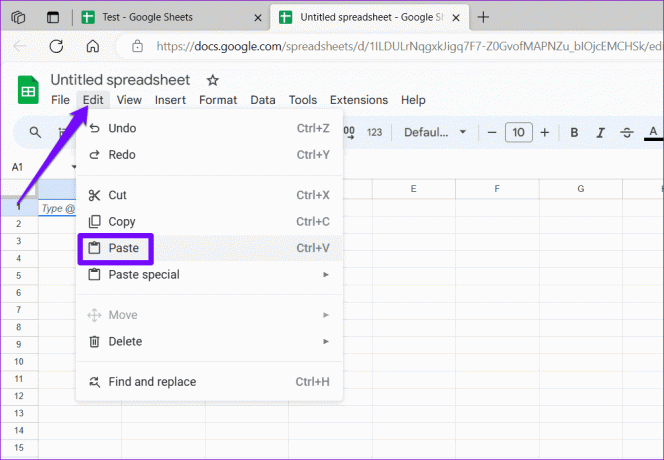
Αφού μεταφέρετε τα δεδομένα σας σε ένα νέο υπολογιστικό φύλλο, ελέγξτε εάν οι τύποι σας λειτουργούν όπως αναμένεται.
Διορθώνοντας φόρμουλες με φινέτσα
Όταν οι τύποι σταματήσουν να λειτουργούν ή να ενημερώνονται, μπορεί να μειώσει σημαντικά τη χρησιμότητα των υπολογιστικών φύλλων σας. Προτού σκεφτείτε να μεταβείτε στο Microsoft Excel, δοκιμάστε τις παραπάνω λύσεις για να διορθώσετε το πρόβλημα και πείτε μας ποια είναι κατάλληλη για εσάς στα παρακάτω σχόλια.
Τελευταία ενημέρωση στις 27 Οκτωβρίου 2023
Το παραπάνω άρθρο μπορεί να περιέχει συνδέσμους συνεργατών που βοηθούν στην υποστήριξη της Guiding Tech. Ωστόσο, δεν επηρεάζει τη συντακτική μας ακεραιότητα. Το περιεχόμενο παραμένει αμερόληπτο και αυθεντικό.

Γραμμένο από
Ο Pankil είναι Πολιτικός Μηχανικός που έγινε ανεξάρτητος συγγραφέας από το Ahmedabad της Ινδίας. Από την άφιξή του στο Guiding Tech το 2021, εμβαθύνει στον κόσμο των οδηγών με οδηγίες και αντιμετώπισης προβλημάτων σε Android, iOS, Windows και τον Ιστό στο Guiding Tech. Όταν το επιτρέπει ο χρόνος, γράφει επίσης στο MakeUseOf και στο Techwiser. Εκτός από την αγάπη του για τα μηχανικά πληκτρολόγια, είναι πειθαρχημένος θαυμαστής και συνεχίζει να σχεδιάζει τα διεθνή ταξίδια του με τη σύζυγό του.